Bài viết này hướng dẫn các bạn cách để filter 2 hay nhiều bảng cùng 1 sheet trong excel.

Thông thường trong quá trình sử dụng Excel chúng ta sẽ phải làm việc với rất nhiều bảng và cần lọc dữ liệu của các bảng này, tuy nhiên lệnh Filter trong excel lại chỉ filter cho 1 bảng tại 1 thời điểm. Vậy cách để filter nhiều bảng 1 lúc như thế nào? Nội dung này sẽ được đề cập qua các bước sau:
Bước 1: Quét chọn vùng dữ liệu và tạo bảng từ vùng vừa chọn bằng cách vào tab Insert – Table (hoặc dùng tổ hợp phím Ctrl + T). Khi này đã xuất hiện mũi tên cạnh đề mục bảng cho phép chúng ta filter.
Bước 2: Tiếp tục quét chọn vùng dữ liệu tiếp theo, khi này ta sẽ trực tiếp dùng chức năng filter của excel bằng cách vào tab Data – Filter (hoặc dùng tổ hợp phím Ctrl + Shift + L). Khi này vùng dữ liệu mới cũng sẽ xuất hiện mũi tên cạnh đề mục bảng để lựa chọn
Bước 3: Thao tác filter các bảng theo ý muốn.
Chi tiết thao tác xem thêm clip dưới đây:
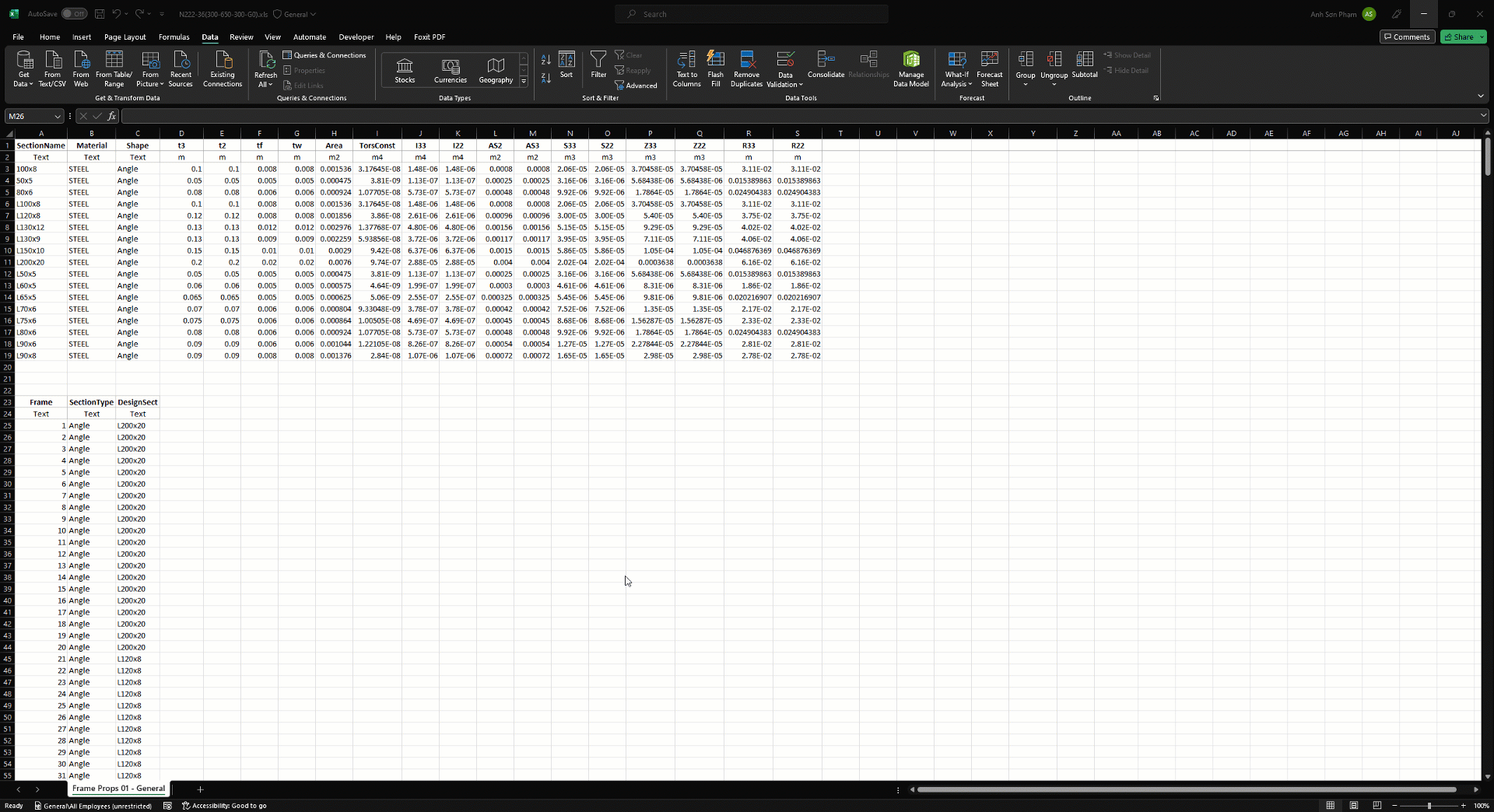
Quan tâm Zalo KetcauSoft để theo dõi các bài viết và tài liệu mới































